Dělení textu je vestavěná funkce aplikace Word, která je součástí sady Microsoft Office. Aktivace tohoto režimu v různých verzích programu Word se provádí různými způsoby, ačkoli základní algoritmus akcí zůstává nezměněn.
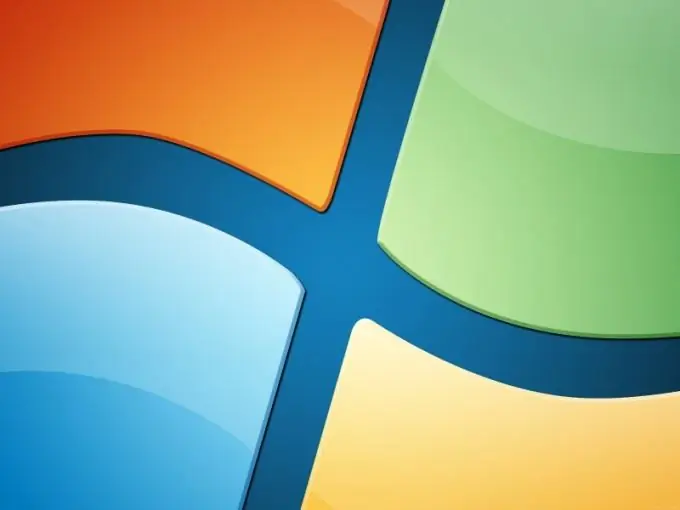
Instrukce
Krok 1
Kliknutím na tlačítko „Start“vyvolejte hlavní systémovou nabídku a přejděte na položku „Všechny programy“. Rozbalte odkaz na Microsoft Office a spusťte Word. Otevřete dokument, který chcete upravit, nebo vytvořte nový.
Krok 2
Ve verzi aplikace Word 2003 budete muset otevřít nabídku „Nástroje“na horním panelu nástrojů v okně programu a vybrat položku „Dělení slov“. Dále zaškrtněte políčko v řádku „Automatické dělení slov“v otevřeném dialogovém okně a uložte provedené změny (pro Word 2003).
Krok 3
Rozbalte nabídku Vzhled stránky na horním panelu služeb v okně aplikace Word 2007 a vyberte podpoložku Rozvržení stránky. Vyberte podpoložku „Dělení slov“a pomocí možnosti „Automaticky“použijte automatické dělení slov na celý dokument (pro Word 2007).
Krok 4
Pro automatické dělení slov v určité části dokumentu vyberte potřebný text a použijte výše popsaný algoritmus akcí. Při výběru možnosti „Ručně“v seznamu „Dělení slov“bude uživatel moci zobrazit navrhované možnosti dělení slov v aktuálním slově v samostatném dialogovém okně. Využijte také příležitost změnit nastavení dělení slov slovy, kterou poskytuje podpoložka „Možnosti dělení slov“.
Krok 5
Věnujte pozornost možnosti měkkého nošení. Tato užitečná funkce je užitečná pro určení, kde se má na konci řádku rozdělit slovo nebo kombinace slov. Když se vybrané slovo najde kdekoli jinde, měkký spojovník se zobrazí pouze v případě, že je aktivována možnost Zobrazit. Chcete-li povolit tuto funkci, otevřete skupinu „Odstavec“v horním panelu služeb okna aplikace Word a přejděte na kartu „Úvodní stránka“. Použijte příkaz Skrýt / Zobrazit a určete, kam se má do vybraného slova vložit pomlčka. Potvrďte požadovanou akci současným stisknutím kláves Ctrl a Pomlčka.






